Для каждого типа объекта можно указать перечень типов файлов, которые могут храниться в объекта данного типа. Перечень типов файлов является ограничительным, другие типы файлов не могут быть включены в состав экземпляра объекта данного типа. Если в типе объекта нет типов файлов, ни один файл не может быть помещен в такой объект.
Редактирование списка типов файлов производится на вкладке Файлы Конструктора объектов.
 Чтобы открыть Конструктор на вкладке Файлы
Чтобы открыть Конструктор на вкладке Файлы
В Главном меню TDMS:
- Раскройте меню Системные.
- Выберите и выполните команду Типы объектов...
Или на панели Схема данных:
- Перейдите к разделу Системные.
- Перейдите к разделу Типы объектов.
Далее
- Выберите нужный вам тип объекта.
- Дважды щелкните на выбранном типе объекта левой кнопкой мыши или выполните команду
 Свойства.
Свойства. - В открывшемся диалоге свойств типа объекта (Конструкторе объектов) перейдите на вертикальную вкладку Файлы.
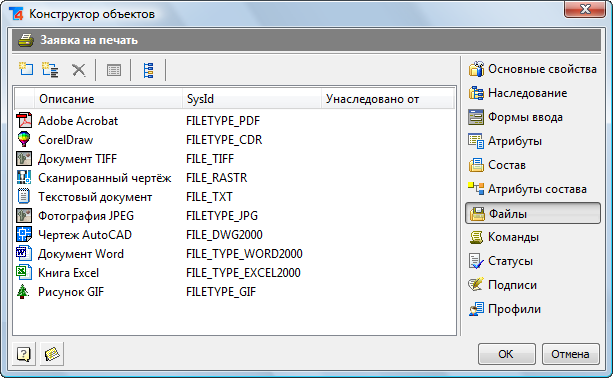
 Чтобы создать новый тип файла и назначить его типу объекта
Чтобы создать новый тип файла и назначить его типу объекта
- Выполните команду
 Создать.
Создать. - В открывшемся диалоге свойств типа файла создайте новый тип файла.
- Нажмите ОК, чтобы закрыть диалог и назначить созданный тип файла текущему типу объекта.
 Чтобы добавить существующий тип файла к типу объекта
Чтобы добавить существующий тип файла к типу объекта
- Выполните команду
 Добавить.
Добавить. - В открывшемся списке типов файлов выберите один или несколько нужных типов файлов.
- Нажмите ОК.
 Чтобы удалить тип файла из свойств типа объекта
Чтобы удалить тип файла из свойств типа объекта
- Установите курсор на тип файла, который вы хотите удалить из списка свойств.
- Выполните команду
 Удалить.
Удалить.
 |
Типы файлов, унаследованные от базовых типов объектов, нельзя удалить. Но наследование можно запретить, что в какой-то степени равносильно удалению. Чтобы запретить наследование типа файла, сначала выполните команду  Переопределить, а затем команду Переопределить, а затем команду  Удалить. Удалить. |
 Чтобы просмотреть свойства или отредактировать тип файла
Чтобы просмотреть свойства или отредактировать тип файла
- Установите курсор на тип файла, свойства которого вы хотите посмотреть или отредактировать.
- Выполните команду
 Свойства.
Свойства. - В открывшемся диалоге свойств типа файла просмотрите или отредактируйте его свойства.
- Нажмите ОК, если вы хотите закрыть диалог, сохранив обновленные свойства типа файла.
Типы файлов, унаследованные от базовых типов объектов, могут быть переопределены. Переопределение типов файлов позволяет запретить наследование или изменить порядок расположения типов файлов.
 Чтобы переопределить унаследованный тип файла
Чтобы переопределить унаследованный тип файла
- Установите курсор на тип файла, который вы хотите переопределить.
- Выполните команду
 Переопределить/Отменить переопределение.
Переопределить/Отменить переопределение.
 Чтобы отменить переопределение унаследованного типа файла
Чтобы отменить переопределение унаследованного типа файла
- Установите курсор на тип файла, переопределение которого вы хотите отменить.
- Выполните команду
 Переопределить/Отменить переопределение.
Переопределить/Отменить переопределение.
 Чтобы запретить наследование типа файла
Чтобы запретить наследование типа файла
- Установите курсор на тип файла, наследование которого вы хотите запретить для данного типа объекта.
- Выполните команду
 Переопределить.
Переопределить. - Выполните команду
 Удалить.
Удалить.
 Чтобы изменить порядок расположения локальных и переопределенных типов файлов
Чтобы изменить порядок расположения локальных и переопределенных типов файлов
- Выполните команду
 Порядок.
Порядок. - Установите курсор на тип файла, который вы хотите переместить.
- Используя команды
 Вверх и
Вверх и  Вниз, переместите выбранный тип файла.
Вниз, переместите выбранный тип файла.
 |
|





